Innovation weekendでは革新的な新しいサービスや、お得で役に立つ情報について取り上げています。
今回は、アプリで前もって予約ができる駐車場サービス『akippa(あきっぱ)』についてご紹介していこうと思います。
- そもそも「akippa(あきっぱ)」とはどんなサービスなのか?
- akippa(あきっぱ)の登録方法
- 駐車場予約方法やや使い方まとめ
- キャンセルの方法やキャンセル料金
についてまとめていきますね!
Contents
akippa(あきっぱ)のサービス内容とは?

akippa(あきっぱ)は、空いているスペースを駐車場として有効活用することができるシェアリングサービスです!
個人宅や空き地など、使用していないスペースを持っている方がakippa(あきっぱ)と提携することでオーナーになり、駐車場としてユーザーに提供することができます!
ユーザーはスマホやパソコンから駐車場を探すことができ、予約も決済も全てオンラインで完結!
このサービスを利用すれば、現地に行って空いている駐車場を探さなくていいんです!
花火大会やコンサート・初詣など、混み合う場所でも朝一に出発することなく、ゆっくり向かうことができますね。
なんて便利なサービス〜( ´∀`)
akippa(あきっぱ)は、オーナーは宝の持ちぐされだった土地を有効活用することができ、ユーザーはオンラインで予約し駐車場を確保することができる、どちらにもwinwinなサービスです!
akippa(あきっぱ)のメリット!

akippa(あきっぱ)を利用するとこんなメリットが(。-∀-)
- 事前予約できるので現地で駐車場を探す手間もなく確実に駐車できる!
- 目的地周辺の駐車場一覧から値段や距離を比較して決めることができる!
- オンライン決済なので入出庫がスムーズ!
- 15分単位で予約することができる!
どれも嬉しいメリットばかり!
これは登録するっきゃないですね〜(。-∀-)
ではさっそく、登録方法について説明していきますね!
akippa(あきっぱ)の登録方法!
akippa(あきっぱ)の会員登録は無料!
まずは、下記のボタンから『akippa公式HP』へ移動して、akippa(あきっぱ)のアプリをダウンロードします!
①アプリをダウンロードして「メールアドレスで新規登録(無料)」をクリック!
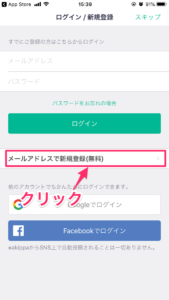
②下記項目を入力し「新規登録」をクリック!
- メールアドレス入力
- パスワード入力
- 利用規約・プライバシーポリシーに同意するにチェッック
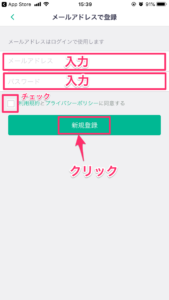
すると、すぐに登録したメールアドレスに「新規会員登録完了」の通知が届きます!
本文中の添付URLをクリックしメールアドレスの確認を完了させれば登録完了です!
なんて簡単なんでしょう(。-∀-)
駐車場検索・予約など使い方を解説!
まずは駐車場の検索方法から!
使い方はシンプルなので検索はとっても簡単です!
【駐車場検索】
- STEP1目的地を入力
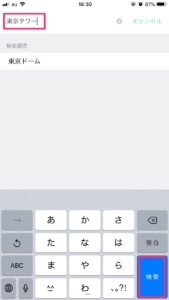
- STEP2入庫日時と出庫日時を入力
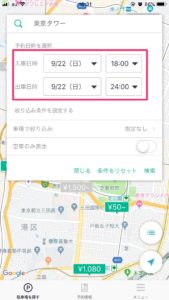
- STEP3車種を選択
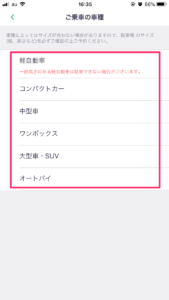
- 軽自動車
- コンパクトカー
- 中型車
- ワンボックス
- 大型車・SUV
- オートバイ
- STEP4「空車のみ表示」を緑(有効)にする
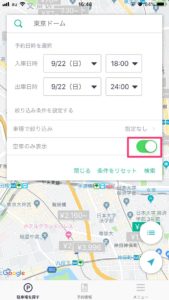
- STEP5「検索」をクリック
- 完了
すると目的地周辺の駐車場一覧が表示されます!

周辺の登録駐車場が一目瞭然!
料金の比較もできてわかりやすいですね( ´∀`)
ちなみに¥50〜はバイク専用の駐車場です笑
【予約方法】
①「今すぐ予約する」をクリック

②「駐車場詳細」で利用日を選択
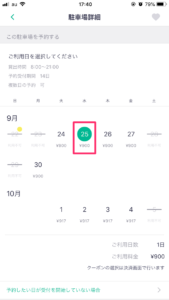
③電話番号や車種情報・ナンバーを入力
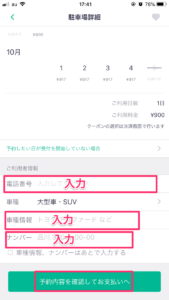
④「予約内容を確認してお支払いへ」をクリック
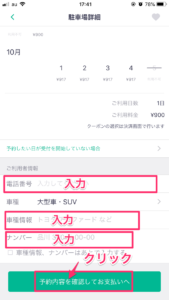
⑤「予約内容の確認とお支払い」
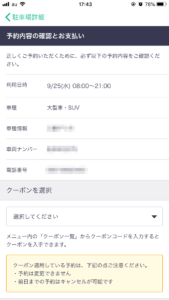
◆予約内容を確認し支払い方法を選択します!
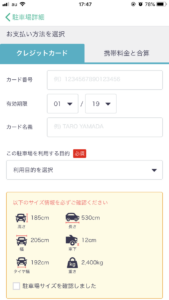
- クレジットカード
- 携帯料金と合算
◆クレジットカード支払いの場合
- カード番号
- 有効期限
- カード名義
◆携帯料金と合算の場合
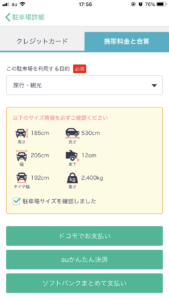
- ドコモでお支払い
- auかんたん決済
- ソフトバンクまとめてお支払い
◆利用方法を選択
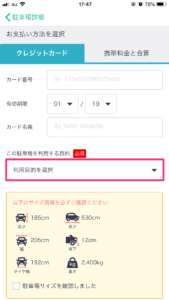
- イベント・コンサート・試合観戦
- 買い物・食事
- 家族・知人宅訪問
- 病院
- 旅行・観光
- レジャー
- 通勤・通学
- 趣味・習い事
- ビジネスー取引先訪問
- ビジネスー工事
- ビジネスー配送
- その他
◆車のサイズ情報を確認してチェックを入れます!
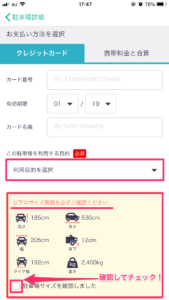
- 車高
- 車幅
- 車の長さ
- 車下
- タイヤ幅
- 車重
⑥「支払いして予約を完了する」をクリック!
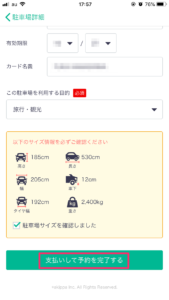
「予約ID」が発行され予約が完了しました!
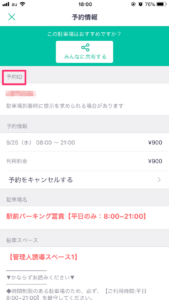
予約した内容は「予約情報」から確認することができます!
キャンセル方法まとめ!
急な予定や天候の影響で予定をキャンセルすることになってしまっても大丈夫!
キャンセル方法はとってもカンタン!
①「予約情報」から「予約中の駐車場」を選択
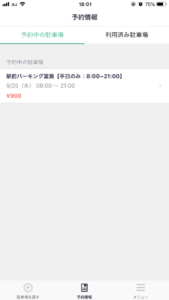
②「予約をキャンセルする」をクリック
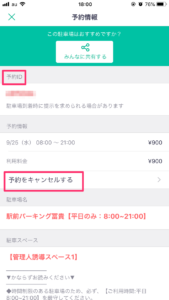
③「チェック」を入れ「選択した日の予約をキャンセルする」をクリック
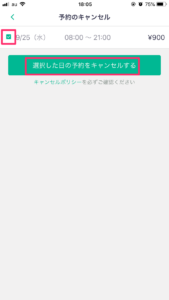
④登録したアドレスに「予約キャンセル完了」の通知が届きキャンセルが完了しました
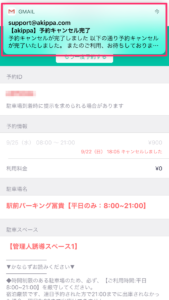
![]()
キャンセル料金は発生するの?
前日までのキャンセルであれば、キャンセル料金は発生しません!
しかし、当日のキャンセルは、キャンセル料として駐車場料金100%を支払う必要があるのでご注意ください!
確実に予定がわかっているときは、余裕を持ってキャンセルしてくださいね〜!

まとめ
今回はakippa(あきっぱ)の登録方法!駐車場予約やキャンセル料金など使い方まとめ!
- akippa(あきっぱ)は空いているスペースを駐車場として有効活用することができるシェアリングサービス
- アプリやパソコンで目的地周辺の駐車場が検索できる
- 予約も決済も全てオンラインで完結なので入出庫がスムーズ
- 事前予約できるので現地で駐車場を探す手間もなく確実に駐車できる
- 目的地周辺の駐車場一覧から値段や距離を比較して決めることができる
- 15分単位で予約することができる!
- 無料登録方法はとってもカンタン
- 駐車場検索方法は目的地や車種・利用日時を入力するだけ
- 駐車場を決めたら手順に沿って必要項目を入力し決済方法を選択
- 前日までのキャンセルはキャンセル料金0円
- 当日のキャンセルは利用料金全額支払い
akippa(あきっぱ)のアプリに登録しておくだけで、いつでも駐車場の予約ができるので便利ですね!
コンサートや花火大会、行楽シーズンなど、慣れない土地へ行くときは周辺の駐車場との比較もできて、駐車場が前もって確保できるので安心です!
こんな便利なサービスがあったなんて〜(。-∀-)
これはみんなに教えてあげよ♪
◆akippa無料カンタン登録は下記の公式HPから!
↓↓↓
スポンサーリンク
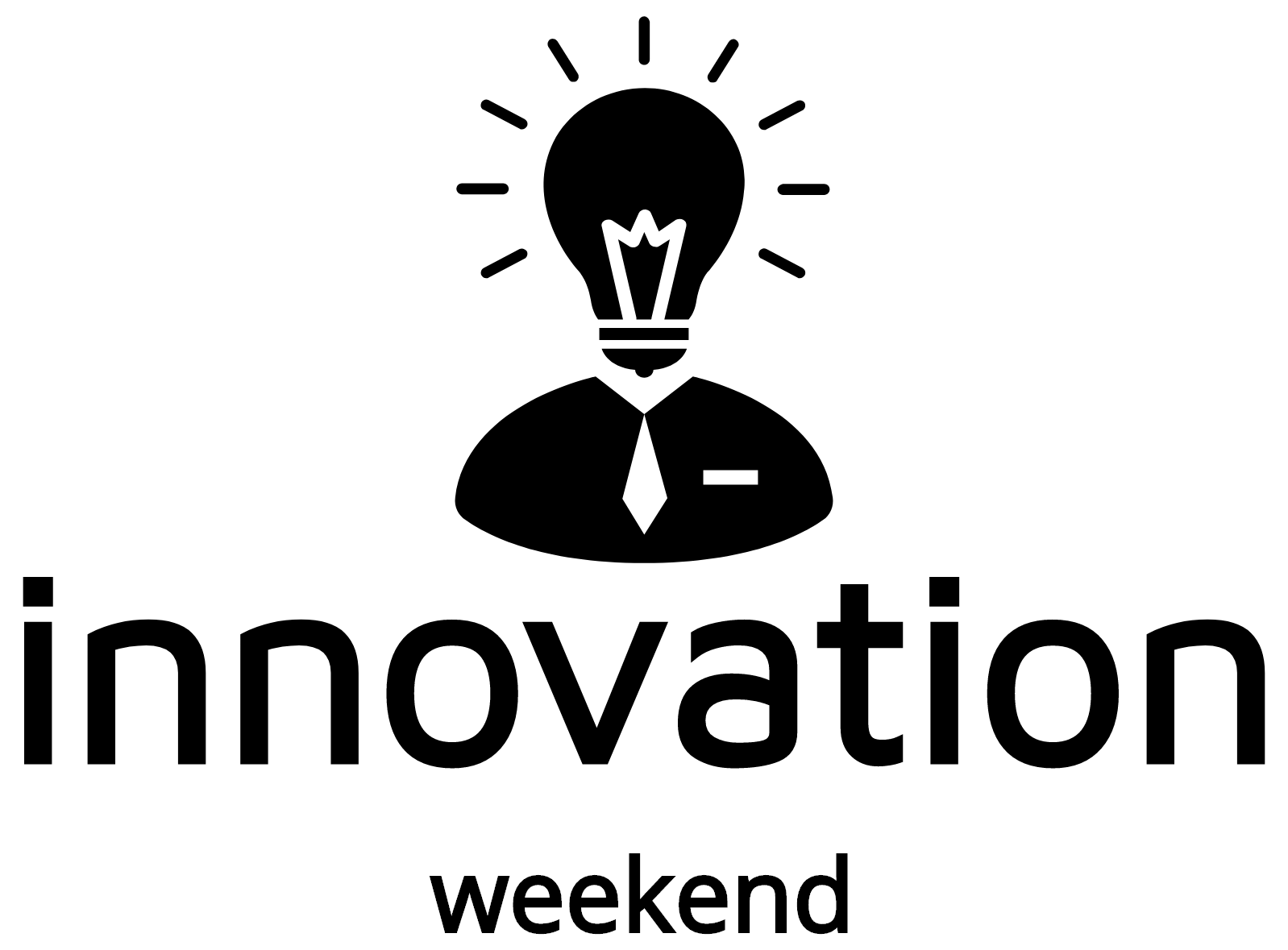








コメントを残す